
نحوه فشرده سازی فایل های PDF در ویندوز 11
اگر PDF شما برای ارسال از طریق ایمیل خیلی بزرگ است، یا به سادگی می خواهید حجم فایل خود را کاهش دهید، فشرده سازی فایل های PDF در ویندوز 11 آسان است. برای این کار هم برنامه های دسکتاپ و هم ابزارهای آنلاین دارید.
از یک برنامه رایگان و بدون فریلز برای فشرده سازی PDF خود استفاده کنید
ساده ترین راه برای فشرده سازی PDF در ویندوز 11 استفاده از یک برنامه رایگان به نام Free PDF Compressor است. این برنامه یک راه ساده و بدون حاشیه برای کاهش اندازه PDF شما ارائه می دهد.
برای استفاده از آن، سایت Free PDF Compressor را راه اندازی کنید و برنامه را دانلود و بر روی رایانه شخصی خود نصب کنید. برنامه را باز کنید، روی «مرور» در بخش فایل PDF کلیک کنید و PDF خود را انتخاب کنید.
در بخش Output File، روی «Save As» کلیک کنید و جایی را که میخواهید PDF حاصل را ذخیره کنید، انتخاب کنید.
در بخش تنظیمات، نحوه فشرده سازی PDF شما را انتخاب کنید. گزینه های موجود عبارتند از Screen، eBook، Printer، Prepress و Default. هر گزینه به خودی خود توضیح می دهد و اندازه فایل منحصر به فردی را ارائه می دهد. اگر از گزینه ای استفاده می کنید و انتظارات شما را برآورده نمی کند، می توانید PDF خود را دوباره با استفاده از گزینه دیگری فشرده سازی کنید.
برای شروع فشرده سازی فایل خود، روی “Compress” کلیک کنید.
برنامه فایل به دست آمده را در پوشه انتخابی ذخیره می کند.
از Microsoft Word برای فشرده سازی (برخی) PDF استفاده کنید
مایکروسافت ورد برای ایجاد اسناد ورد است، اما میتوانید از آن برای باز کردن، ویرایش و حتی فشردهسازی فایلهای PDF استفاده کنید. Word ممکن است تغییراتی در طرح PDF شما ایجاد کند، بنابراین اگر PDF شما به شدت فرمت نشده باشد، این روش ایده آل است.
برای استفاده از آن، Word را اجرا کنید، Open > Browse را انتخاب کنید و PDF خود را انتخاب کنید. Word پیامی را نشان می دهد که می گوید ممکن است تغییراتی در طرح PDF شما ایجاد شود. برای ادامه، باید این درخواست را بپذیرید؛ برای پذیرش درخواست، “OK” را انتخاب کنید.
وقتی PDF باز است، در گوشه سمت چپ بالای Word، روی «File» کلیک کنید. از نوار کناری سمت چپ، More > Export را انتخاب کنید. در سمت راست، Create PDF/XPS Document > Create PDF/XPS را انتخاب کنید.
در پنجره انتشار به عنوان PDF یا XPS، در پایین، “حداقل اندازه (انتشار آنلاین)” را فعال کنید. این گزینه ای است که فایل شما را فشرده می کند. سپس، پوشه ای را برای ذخیره فایل خود انتخاب کنید. روی فیلد “نام فایل” کلیک کنید و یک نام برای فایل خود تایپ کنید. سپس «انتشار» را انتخاب کنید.
Word PDF فشرده شده را در پوشه انتخابی شما ذخیره کرده است.
از یک ابزار مبتنی بر وب برای کاهش اندازه PDF خود استفاده کنید
اگر فقط یک یا چند فایل PDF برای فشرده سازی دارید و نمی خواهید یک برنامه دسکتاپ را نصب کنید یا از آن استفاده کنید، از یکی از بسیاری از برنامه های مبتنی بر وب استفاده کنید. این ابزارها از مرورگر وب شما کار می کنند و به شما امکان می دهند حجم فایل PDF خود را کاهش دهید. برخی از این ابزارها Smallpdf، iLovePDF و PDF Compressor هستند.
به دلایل حفظ حریم خصوصی، استفاده از این ابزارهای مبتنی بر وب را برای فایل های PDF حاوی داده های حساس توصیه نمی کنم. در این صورت از یکی از روش های آفلاین دیگر استفاده کنید.
برای استفاده از Smallpdf، به عنوان مثال، سایت آن را راه اندازی کنید، روی «انتخاب فایل ها» کلیک کنید و PDF مورد نظر برای فشرده سازی را انتخاب کنید. همچنین می توانید فایل خود را در سایت بکشید و رها کنید تا آن را آپلود کنید.
پس از آپلود PDF، در سمت راست، روی “Basic” یا “Strong” کلیک کنید. Basic اندازه فایل متوسط را با وضوح استاندارد ارائه می دهد، در حالی که Strong فشرده سازی بهتری را ارائه می دهد اما با وضوح کمتری ارائه می شود. متاسفانه Smallpdf با طرح رایگان خود به شما امکان می دهد از Strong فقط یک بار استفاده کنید.
پس از انتخاب گزینه، روی “Compress” کلیک کنید.
هنگامی که سایت PDF شما را فشرده کرد، در نوار کناری سمت راست، روی “دانلود” کلیک کنید تا PDF در رایانه شما ذخیره شود. برای آپلود مستقیم فایل در Google Drive یا Dropbox، روی نماد فلش رو به پایین در کنار Download کلیک کنید و گزینه مناسب را انتخاب کنید.
پس از دانلود فایل، فایل را از سرورهای سایت حذف کنید. این کار را با کلیک کردن روی نماد سطل زباله و سپس انتخاب “حذف” در اعلان باز انجام دهید.
یک آرشیو فشرده از PDF خود با 7-Zip بسازید
7-Zip یک ابزار آرشیو است. به طور مستقیم فایل PDF شما را فشرده نمی کند، اما می توانید یک آرشیو از PDF خود ایجاد کنید و آن آرشیو فشرده می شود. می توانید از این روش برای فشرده سازی چندین فایل PDF نیز استفاده کنید.
برای استفاده از آن، سایت 7-Zip را راه اندازی کنید و برنامه را دانلود و بر روی رایانه شخصی خود نصب کنید. سپس کامپیوتر ویندوز 11 خود را مجددا راه اندازی کنید.
File Explorer را اجرا کنید (Windows+E را فشار دهید)، PDF خود را پیدا کنید، روی آن کلیک راست کنید و Show More Options > 7-Zip > Add to Archive را انتخاب کنید.
در پنجره افزودن به بایگانی، روی منوی کشویی “سطح فشرده سازی” کلیک کنید و “9 – Ultra” را انتخاب کنید. این کار تا حد امکان فشرده سازی را اعمال می کند. در صورت تمایل، گزینههای دیگر مانند قالب بایگانی را با استفاده از منوی کشویی «فرمت آرشیو» پیکربندی کنید. سپس، در پایین، “OK” را انتخاب کنید.
توصیه میکنم از منوی کشویی «فرمت آرشیو» «زیپ» را انتخاب کنید، زیرا این قالب در بسیاری از دستگاهها پشتیبانی میشود.
این برنامه یک بایگانی ایجاد کرده است که فشرده شده و حاوی PDF شما است.
با استفاده از یک برنامه رایگان، چندین فایل PDF را همزمان فشرده کنید
اگر می خواهید چندین فایل PDF را فشرده کنید، از برنامه ای استفاده کنید که فشرده سازی انبوه را ارائه می دهد. یکی از این برنامه ها PDF24 Creator است که به شما امکان می دهد با استفاده از گزینه های مختلف، از جمله پردازش انبوه فایل های خود، با فایل های PDF خود کار کنید.
برای استفاده از آن، سایت PDF24 Creator را راه اندازی کنید و برنامه را دانلود و بر روی رایانه شخصی خود نصب کنید. برنامه را اجرا کنید و “Compress PDF” را انتخاب کنید.
روی “انتخاب فایل ها” کلیک کنید و تمام فایل های PDF خود را انتخاب کنید. اگر فایلهای شما در پوشههای مختلف هستند، روی «افزودن فایلها» (علامت مثبت) کلیک کنید تا فایلهایی از پوشههای مختلف اضافه شود.
به صورت اختیاری، گزینه های «DPI» (نقطه در هر اینچ) و «کیفیت تصویر» را پیکربندی کنید. این گزینه ها بر کیفیت PDF شما تأثیر می گذارد. اگر فایل به دست آمده از کیفیت پایین تری از حد انتظار برخوردار است، با افزایش مقادیر این فیلدها، فایل را دوباره فشرده کنید.
سپس، برای شروع فشرده سازی فایل های خود، “Compress” را انتخاب کنید.
وقتی برنامه فایل های شما را فشرده کرد، روی «ذخیره» کلیک کنید. در پنجره Browse for Folder، پوشه ای را که می خواهید PDF های فشرده شده را در آن ذخیره کنید، انتخاب کنید. برای ایجاد یک پوشه جدید، “Make Folder” را انتخاب کنید. سپس، “OK” را انتخاب کنید.
PDF24 Creator فایل های PDF فشرده شده را در پوشه انتخابی شما ذخیره کرده است.
و اینگونه است که از ابزارهای رایگان مختلف برای کاهش اندازه اسناد PDF در ویندوز 11 استفاده می کنید. روش های دیگری که می توانید استفاده کنید شامل فشرده سازی NTFS و تقسیم فایل های بزرگ به چندین فایل کوچکتر است.
مطلب مرتبط:آموزش تعمیرات لپ تاپ
نحوه ترکیب فایل های PDF در ویندوز 11
آموزش استخراج تصاویر از فایل های PDF


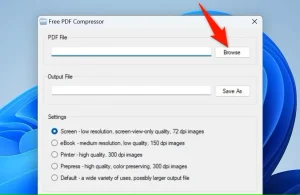
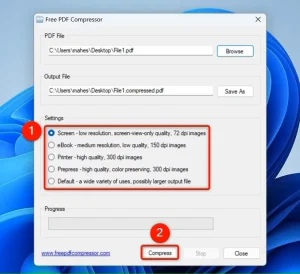
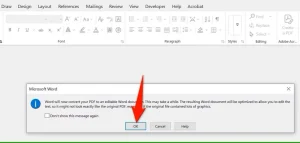
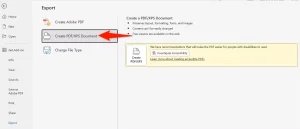
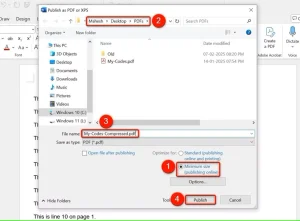
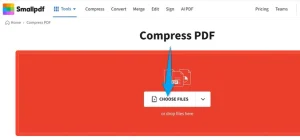
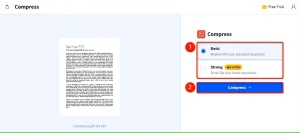
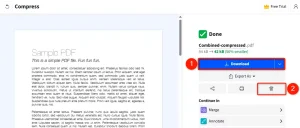
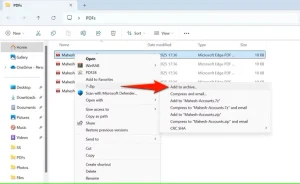
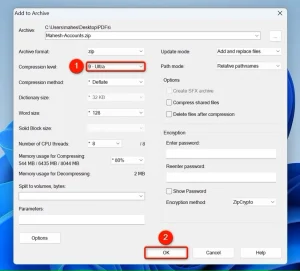
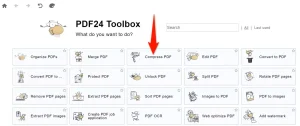
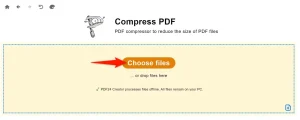
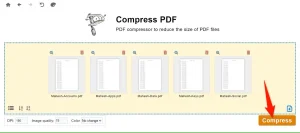
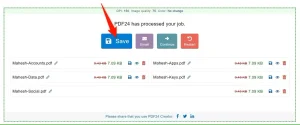




دیدگاهتان را بنویسید